Antes de qualquer coisa, você precisa saber o que é o TeamSpeak.
O TeamSpeak é um programa para comunicação por voz através da Internet,
ideal para você interagir com outros membros do seu clan enquanto joga.
Download
O primeiro passo é possuir os programas necessários.
Você precisará do TeamSpeak Client e o TeamSpeak Server.
O
TeamSpeak Client servirá para você se conectar ao servidor de TeamSpeak
e falar com quem deseja e o Server é onde você criará o seu servidor.
Para baixar o TeamSpeak Client, clique aqui.
Para baixar o TeamSpeak Server, clique aqui.
Após
baixar os dois programas você deverá aprender a instalar e conectar-se
a um servidor de TeamSpeak e em seguida ensinarei como criar seu
próprio servidor.
Instalação
Execute o ts2_client_rc2_2032.exe. Aparecerá a seguinte janela:

Escolha o local onde você quer instalar o TeamSpeak Client e clique em instalar.
Agora vá até a pasta aonde você instalou o TeamSpeak client ou vá até a Área de Trabalho e execute o ícone do TeamSpeak Client.
Após
executar o TeamSpeak Client, talvez possa aparecer uma janela com um
erro, não se preocupe, clique em ok e pronto, seu TeamSpeak Client está
aberto como mostra a imagem à seguir:

Para
conectar-se a um servidor de TeamSpeak você tem dois meios. Ensinarei
aqui como se conectar à um servidor já adicionado na sua lista de
servidores "favoritos".
Com o TeamSpeak aberto vá em Connection > Connect. A seguinte janela se abrirá:

Clique com o botão direito no espaço em branco e em seguida clique em add. Agora preencha os campos ao lado.
Label - Nome do servidor
Address - Ip do servidor
Nickname - Seu nick
Marque a opção Anonymous e Auto-Reconnect.
Agora clique em Connect para se conectar ao servidor desejado. Faça um teste, tente se conectar ao servidor de ip(address), ts.soldat.com.br.
- - - - - - - - - - - - - - - - - - - - - - - - - - - - -
Agora iremos a parte mais complicada, ensinarei como criar seu próprio servidor de TeamSpeak.
Relembrando:
Para baixar o TeamSpeak Server, clique aqui.
Após baixar o TeamSpeak Server execute o arquivo ts2_server_rc2_20201.exe.
A instalação é basicamente a mesma coisa do TeamSpeak Client só que na última parte você deve deixar marcada a opção Launch TeamSpeak Server e clicar em Finish. Feito isso aparecerá a seguinte tela:
*** Importante! Guarde os 4 dados fornecidos nesta janela! ***
Após anotar os 4 dados fornecidos clique em Close.
Agora
clique com o botão direito do mouse no ícone roxo com um helicóptero
branco que está do lado esquerdo do relógio do Windows e clique em
seguida em Administration como mostra a imagem a seguir:

Depois disso aparecera um Site assim:
Agora começa fika chato:

Bote o seu SAdmin Login e seu Password q aparece na 1 tela q eu falei q era importante.
Depois disso vai aparece uma tela assim:
Ok?:

Clike ali do lado em "Servers"
Dps de clikar em Servers vai ter um server do TeamSpaek Automatico:
 Redução da imagem: 97% do seu tamanho original [ 790 x 105 ]
Redução da imagem: 97% do seu tamanho original [ 790 x 105 ]

Isso eh soh um exemplo mais vc clika em "Delete" noq tiver ai.
Depois vai em server denovo nao vai ter nada neh? Soh o negocio; ADD SERVER.
Clike em ADD Server vai aparecer uma tela assim:

*Essa foi a configuraçao q eu fiz pra testar.. Mude do jeito q vc kiser e clike em ADD*
Quando vc fizer isso vai aparecer isso daki c deu certo;

Se nao aparecer isso voce tenta configurar ateh dar certo =D
Agora você vai em Server denovo se deu certo o PASSO acima.
Vai ter algo assim mais do jeito q vc fez:
 Redução da imagem: 97% do seu tamanho original [ 790 x 105 ]
Redução da imagem: 97% do seu tamanho original [ 790 x 105 ]

Agora voce clika em START e Ve c aparece a tela abaixo:

APARECEU? OPA.. entao seu server ta On.. mais como vc pod ter certeza?
Vai em Server e ve c aparece isso:
 Redução da imagem: 97% do seu tamanho original [ 791 x 109 ]
Redução da imagem: 97% do seu tamanho original [ 791 x 109 ]

Se tiver STOP no lugar de START, parabens está perfeito seu server =D
*Guspaw como eu vo ver meu IP pra eu conectar?*
R: VEja a tela abaixo e siga direitinho :

Isso eh la do lado do relogio do windowns..
O TeamSpeak é um programa para comunicação por voz através da Internet,
ideal para você interagir com outros membros do seu clan enquanto joga.
Download
O primeiro passo é possuir os programas necessários.
Você precisará do TeamSpeak Client e o TeamSpeak Server.
O
TeamSpeak Client servirá para você se conectar ao servidor de TeamSpeak
e falar com quem deseja e o Server é onde você criará o seu servidor.
Para baixar o TeamSpeak Client, clique aqui.
Para baixar o TeamSpeak Server, clique aqui.
Após
baixar os dois programas você deverá aprender a instalar e conectar-se
a um servidor de TeamSpeak e em seguida ensinarei como criar seu
próprio servidor.
Instalação
Execute o ts2_client_rc2_2032.exe. Aparecerá a seguinte janela:

Escolha o local onde você quer instalar o TeamSpeak Client e clique em instalar.
Agora vá até a pasta aonde você instalou o TeamSpeak client ou vá até a Área de Trabalho e execute o ícone do TeamSpeak Client.
Após
executar o TeamSpeak Client, talvez possa aparecer uma janela com um
erro, não se preocupe, clique em ok e pronto, seu TeamSpeak Client está
aberto como mostra a imagem à seguir:

Para
conectar-se a um servidor de TeamSpeak você tem dois meios. Ensinarei
aqui como se conectar à um servidor já adicionado na sua lista de
servidores "favoritos".
Com o TeamSpeak aberto vá em Connection > Connect. A seguinte janela se abrirá:

Clique com o botão direito no espaço em branco e em seguida clique em add. Agora preencha os campos ao lado.
Label - Nome do servidor
Address - Ip do servidor
Nickname - Seu nick
Marque a opção Anonymous e Auto-Reconnect.
Agora clique em Connect para se conectar ao servidor desejado. Faça um teste, tente se conectar ao servidor de ip(address), ts.soldat.com.br.
- - - - - - - - - - - - - - - - - - - - - - - - - - - - -
Agora iremos a parte mais complicada, ensinarei como criar seu próprio servidor de TeamSpeak.
Relembrando:
Para baixar o TeamSpeak Server, clique aqui.
Após baixar o TeamSpeak Server execute o arquivo ts2_server_rc2_20201.exe.
A instalação é basicamente a mesma coisa do TeamSpeak Client só que na última parte você deve deixar marcada a opção Launch TeamSpeak Server e clicar em Finish. Feito isso aparecerá a seguinte tela:
*** Importante! Guarde os 4 dados fornecidos nesta janela! ***
Após anotar os 4 dados fornecidos clique em Close.
Agora
clique com o botão direito do mouse no ícone roxo com um helicóptero
branco que está do lado esquerdo do relógio do Windows e clique em
seguida em Administration como mostra a imagem a seguir:

Depois disso aparecera um Site assim:
Agora começa fika chato:

Bote o seu SAdmin Login e seu Password q aparece na 1 tela q eu falei q era importante.
Depois disso vai aparece uma tela assim:
Ok?:

Clike ali do lado em "Servers"
Dps de clikar em Servers vai ter um server do TeamSpaek Automatico:
 Redução da imagem: 97% do seu tamanho original [ 790 x 105 ]
Redução da imagem: 97% do seu tamanho original [ 790 x 105 ]
Isso eh soh um exemplo mais vc clika em "Delete" noq tiver ai.
Depois vai em server denovo nao vai ter nada neh? Soh o negocio; ADD SERVER.
Clike em ADD Server vai aparecer uma tela assim:

*Essa foi a configuraçao q eu fiz pra testar.. Mude do jeito q vc kiser e clike em ADD*
Quando vc fizer isso vai aparecer isso daki c deu certo;

Se nao aparecer isso voce tenta configurar ateh dar certo =D
Agora você vai em Server denovo se deu certo o PASSO acima.
Vai ter algo assim mais do jeito q vc fez:
 Redução da imagem: 97% do seu tamanho original [ 790 x 105 ]
Redução da imagem: 97% do seu tamanho original [ 790 x 105 ]
Agora voce clika em START e Ve c aparece a tela abaixo:

APARECEU? OPA.. entao seu server ta On.. mais como vc pod ter certeza?
Vai em Server e ve c aparece isso:
 Redução da imagem: 97% do seu tamanho original [ 791 x 109 ]
Redução da imagem: 97% do seu tamanho original [ 791 x 109 ]
Se tiver STOP no lugar de START, parabens está perfeito seu server =D
*Guspaw como eu vo ver meu IP pra eu conectar?*
R: VEja a tela abaixo e siga direitinho :

Isso eh la do lado do relogio do windowns..




